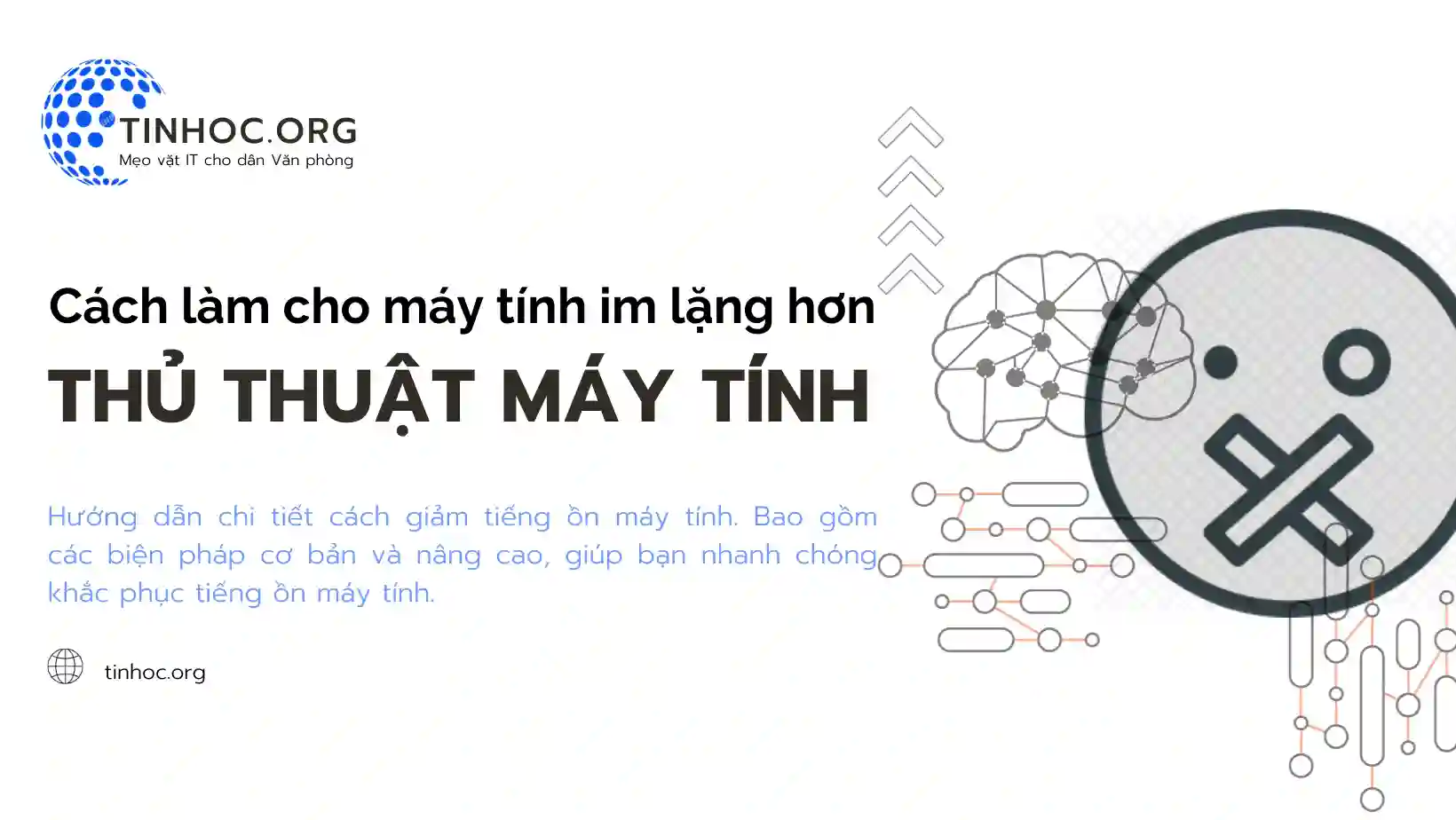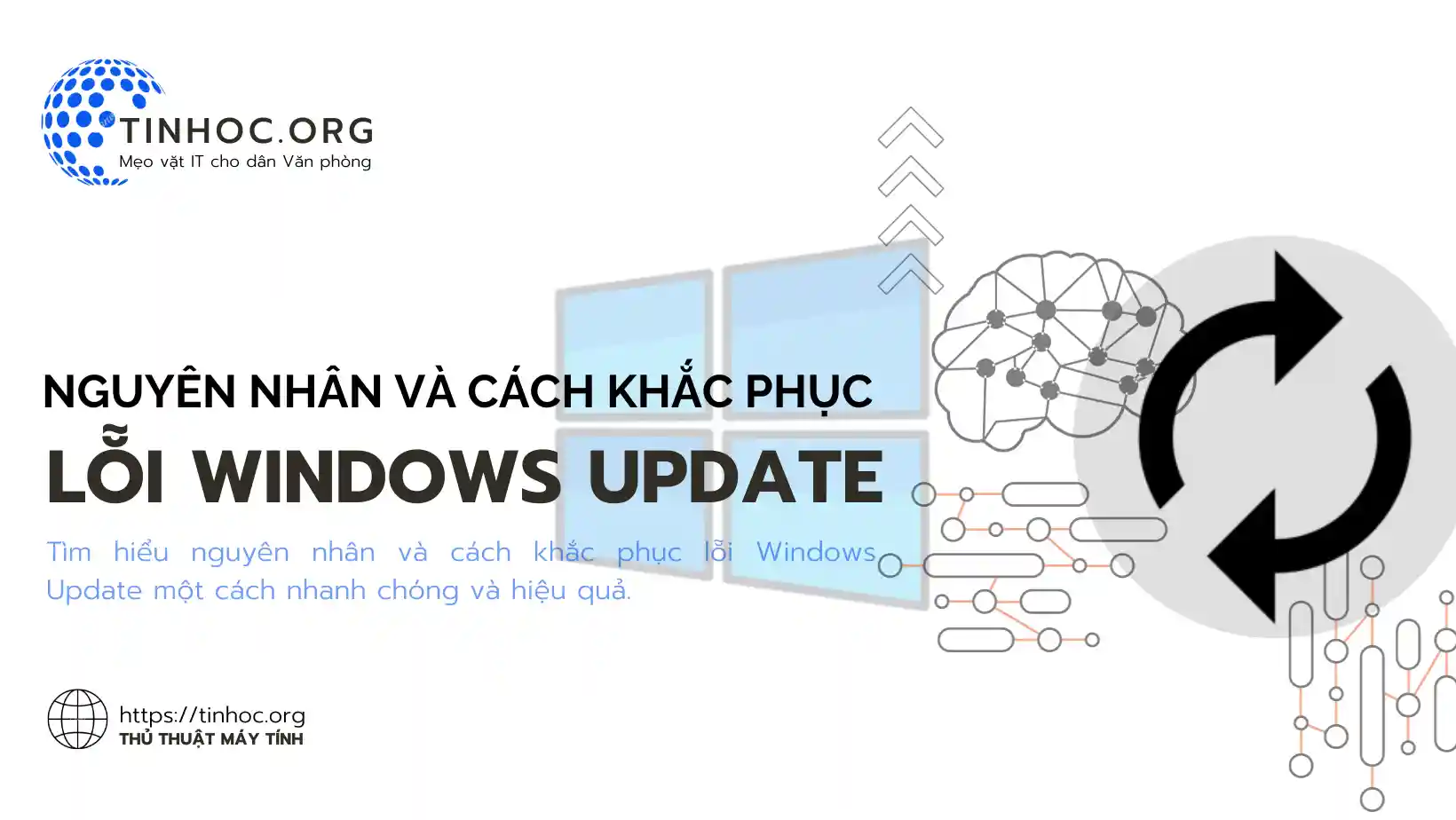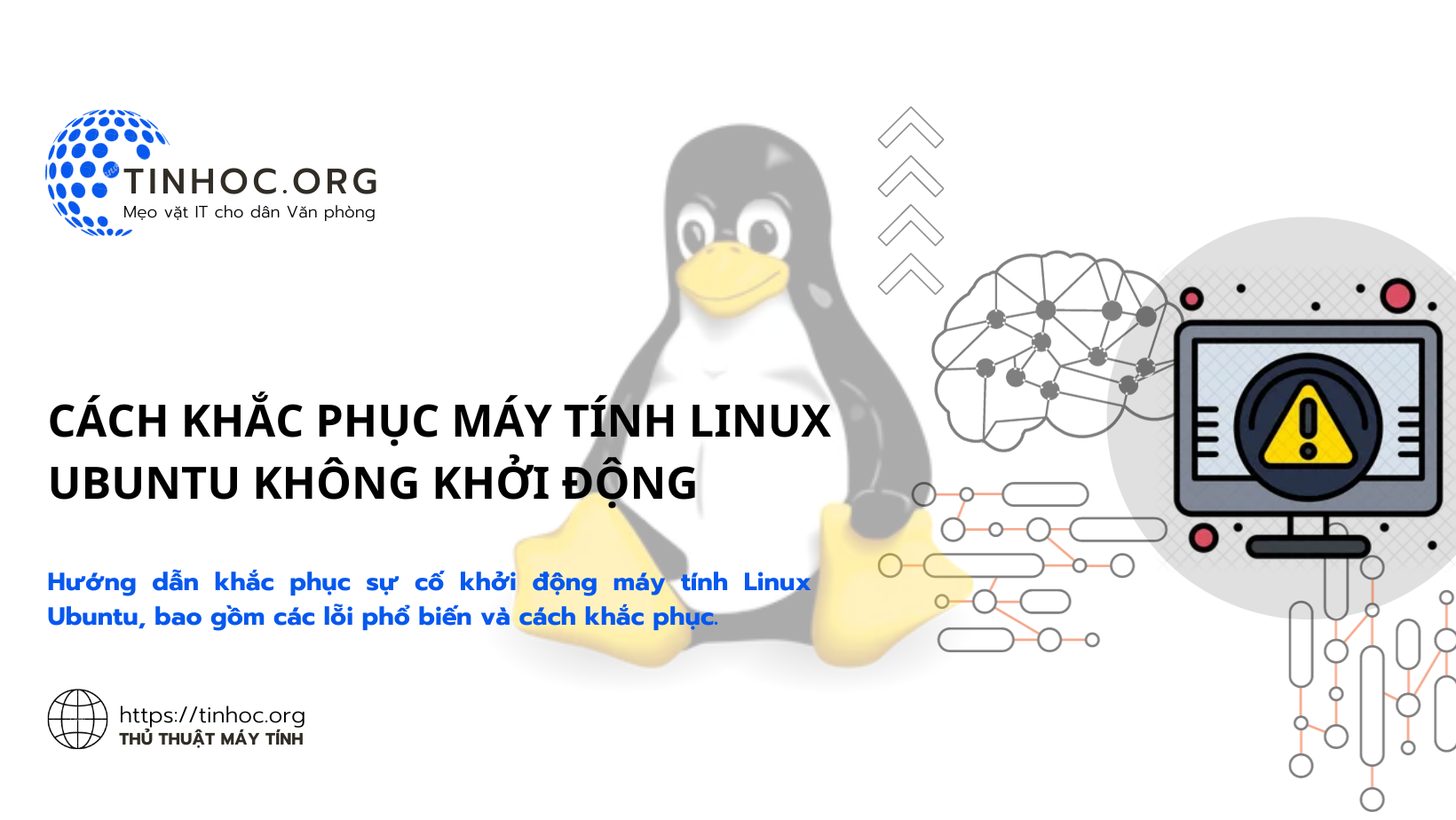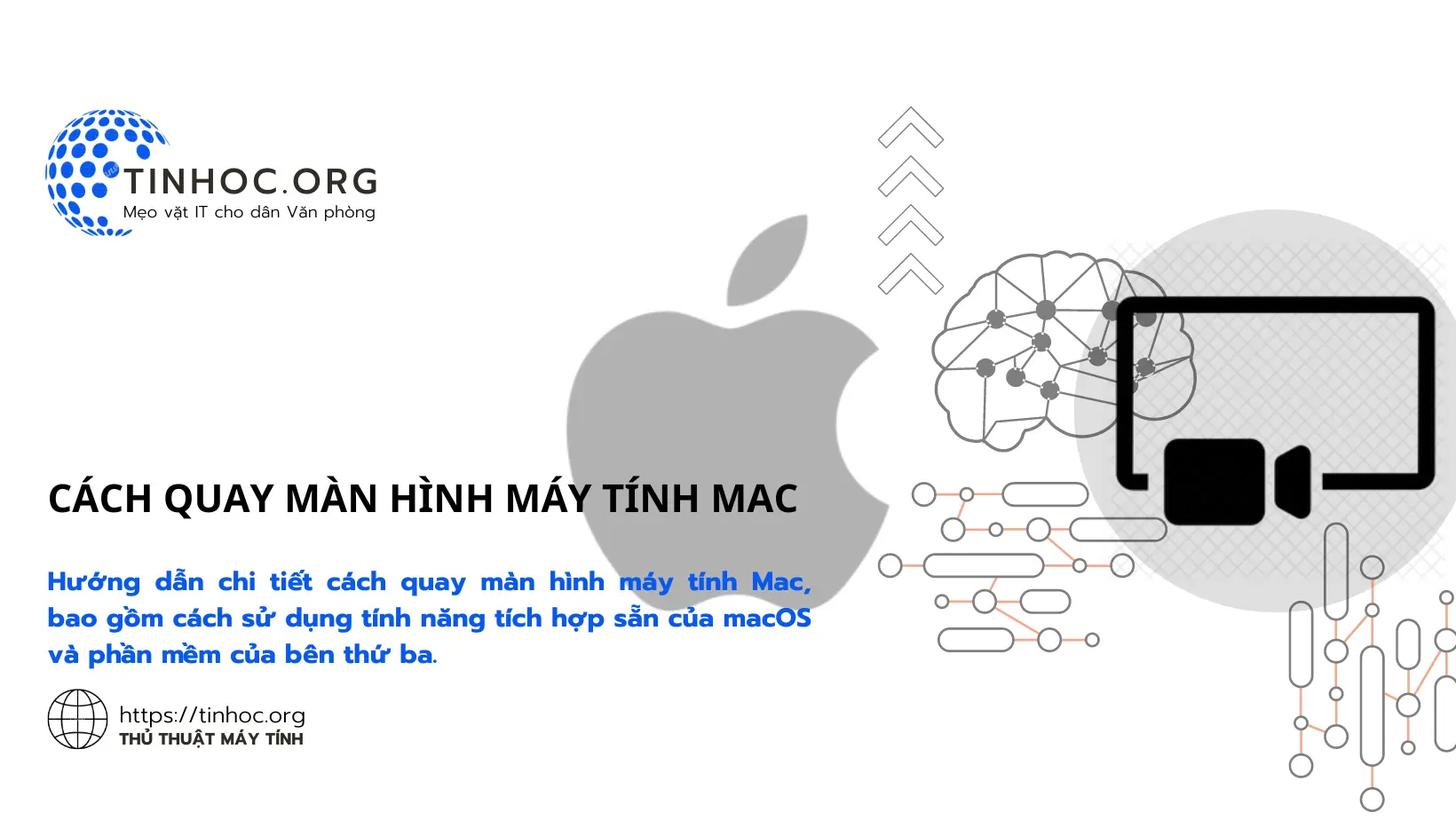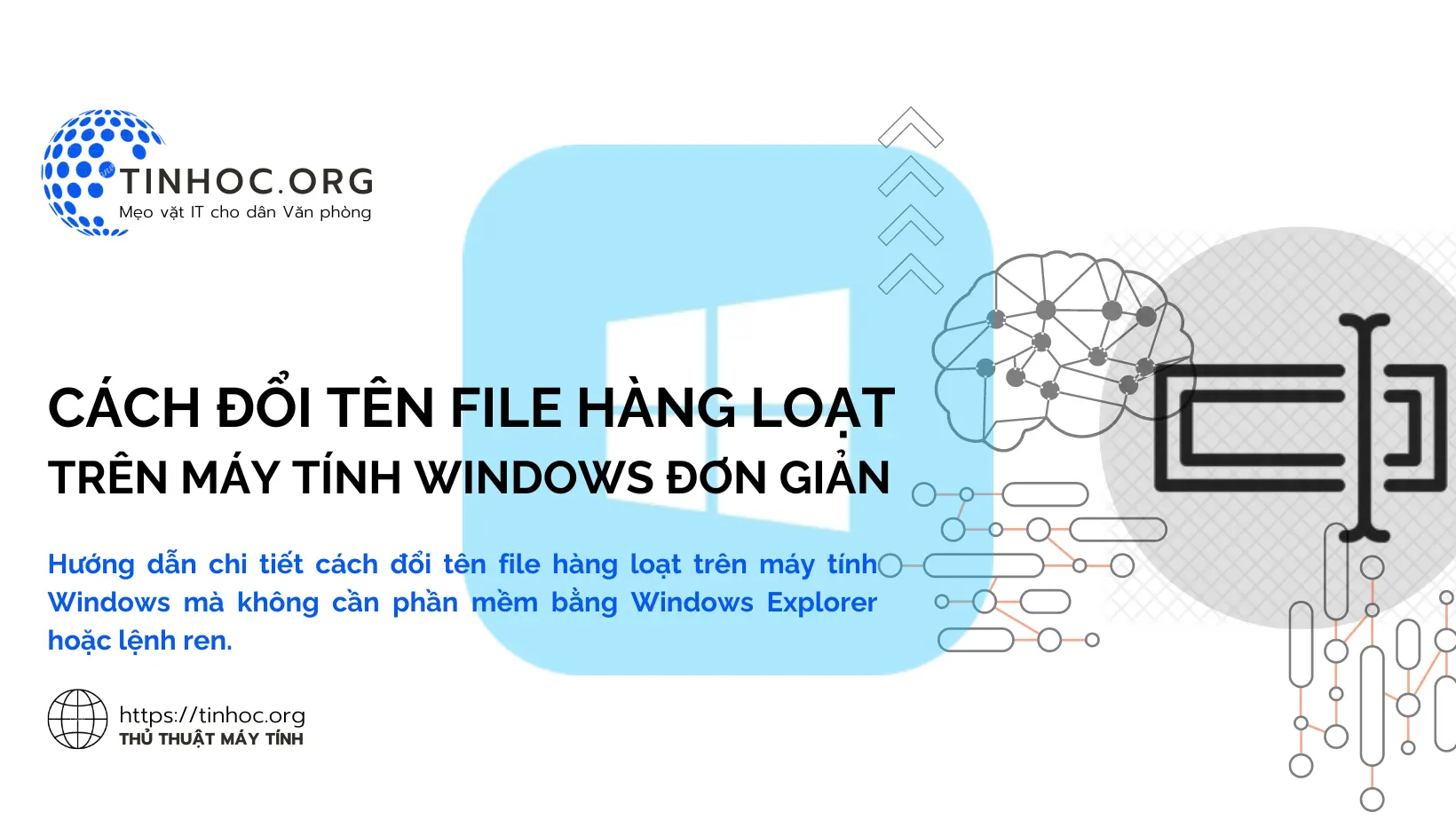Cách dùng Auslogics Disk Defrag chống phân mảnh ổ cứng
Hướng dẫn chi tiết cách sử dụng Auslogics Disk Defrag để chống phân mảnh ổ cứng giúp tăng tốc và cải thiện hiệu suất máy tính Windows của bạn.
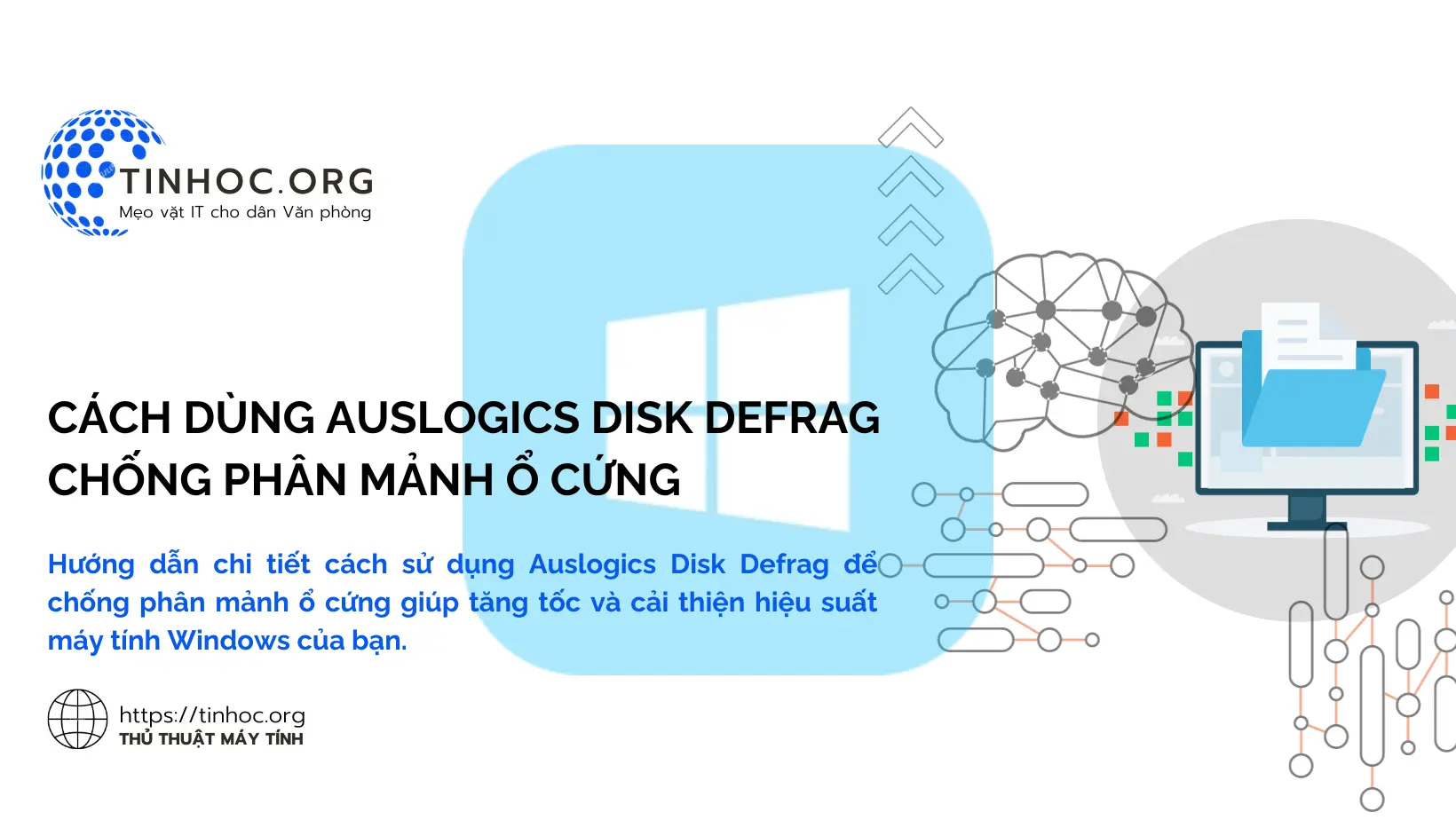
I. Tổng quan
-
Auslogics Disk Defrag là một phần mềm chống phân mảnh ổ cứng miễn phí và hiệu quả.
-
Phần mềm này có thể giúp bạn cải thiện hiệu suất của máy tính bằng cách sắp xếp lại các tập tin trên ổ cứng của bạn thành các phân đoạn liền kề.
Tham khảo: Cách chống phân mảnh ổ cứng trên Windows (Chỉ dành cho HDD)
II. Tải về và cài đặt Auslogics Disk Defrag
Để sử dụng Auslogics Disk Defrag, hãy làm theo các bước sau:
-
Bước 1: Tải xuống và cài đặt Auslogics Disk Defrag: https://www.auslogics.com/en/software/disk-defrag/
-
Bước 2: Khởi chạy Auslogics Disk Defrag.
-
Bước 3: Chọn ổ đĩa mà bạn muốn chống phân mảnh.
-
Bước 4: Nhấp vào nút Analyze để phân tích ổ đĩa.
-
Bước 5: Nhấp vào nút Defrag để chống phân mảnh ổ đĩa.
-
Auslogics Disk Defrag sẽ tự động phân tích ổ đĩa và hiển thị mức độ phân mảnh của ổ đĩa.
-
Nếu mức độ phân mảnh cao, bạn nên chống phân mảnh ổ đĩa.
III. Tùy chỉnh các cài đặt chống phân mảnh
-
Bạn có thể tùy chỉnh các cài đặt chống phân mảnh của Auslogics Disk Defrag bằng cách nhấp vào nút Settings.
Trong cửa sổ Settings, bạn có thể thay đổi các tùy chọn sau:
-
Mode: Chọn một trong hai chế độ chống phân mảnh:
-
Defragment: Sắp xếp lại các tập tin trên ổ đĩa thành các phân đoạn liền kề.
-
Optimize: Tối ưu hóa sắp xếp các tập tin trên ổ đĩa.
-
-
Algorithm: Chọn một trong ba thuật toán chống phân mảnh:
-
Standard: Thuật toán chống phân mảnh tiêu chuẩn.
-
Smart: Thuật toán chống phân mảnh thông minh.
-
Ultra: Thuật toán chống phân mảnh siêu tốc.
-
-
Schedule: Lên lịch chống phân mảnh tự động.
-
Bạn có thể chọn chống phân mảnh ổ đĩa hàng ngày, hàng tuần, hàng tháng hoặc hàng năm.
-
-
Other options: Tùy chỉnh các tùy chọn khác, chẳng hạn như:
-
Tự động tắt máy sau khi chống phân mảnh.
-
Tắt các ứng dụng trước khi chống phân mảnh.
-
Sử dụng quyền Admin để chống phân mảnh.
-
IV. Các tính năng bổ sung của Auslogics Disk Defrag
Ngoài tính năng chống phân mảnh, Auslogics Disk Defrag còn có một số tính năng bổ sung khác, bao gồm:
-
Disk Usage: Hiển thị mức sử dụng ổ đĩa.
-
Disk Report: Tạo báo cáo về tình trạng ổ đĩa.
-
Disk Wipe: Xóa dữ liệu khỏi ổ đĩa một cách an toàn.
-
Boot Time Optimizer: Tối ưu hóa thời gian khởi động máy tính.
Bạn có thể sử dụng các tính năng này để quản lý ổ đĩa của mình hiệu quả hơn.
Thông tin bài viết
| Tác giả | Chuyên mục | Thẻ | Cập nhật | Lượt xem |
|---|---|---|---|---|
- | 652 |